DCP-6690CW
Часто задаваемые вопросы и устранение неполадок |
Улучшение плохого качества печати
Компания Brother настоятельно не рекомендует заправлять чернильные картриджи, поставляемые с устройством Brother. Также настоятельно рекомендуется использовать только оригинальные (произведённые компанией Brother Industries, Ltd.) чернильные картриджи Brother. Использование или попытка использования потенциально несовместимых чернил и/или картриджей с устройством Brother может привести к повреждению устройства и/или ухудшению качества печати. Гарантия Brother не распространяется на любые неисправности, вызванные использованием чернил и/или картриджей сторонних производителей. Для защиты ваших вложений и обеспечения высокого качества печати мы настоятельно рекомендуем использовать оригинальные расходные материалы Brother.
> Нажмите здесь для получения информации об оригинальных расходных материалах.
Качество печати можно улучшить очисткой четырёх печатающих головок (чёрной, голубой, пурпурной и жёлтой) и/или регулировкой вертикального выравнивания. Для определения, какие печатающие головки необходимо очистить и надо ли настраивать выравнивание, распечатайте тестовую страницу качества печати и страницу проверки выравнивания.
Ниже приведены инструкции для решения следующих проблем:
-
Горизонтальные линии на тексте или рисунках
-
Непропечатанный текст
- Расплывчатый или тусклый текст и изображения
Следуйте применимым для вашего случая инструкциям.
-
Если на отпечатанных страницах в тексте или рисунках имеются горизонтальные линии (как показано на рисунке ниже) или непропечатанный текст, возможно, засорились сопла, и их необходимо очистить. Перейдите к Разделу 1 для просмотра инструкций по печати тестовой страницы качества печати и очистке засоренной печатающей головки.

-
Если на напечатанных страницах имеется расплывчатый текст или нечёткие изображения (как показано на рисунке ниже), возможно, необходимо настроить выравнивание печати. Перейдите к Разделу 2 для просмотра инструкций по печати страницы проверки выравнивания и настройке выравнивания печати.
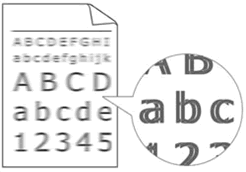
Раздел 1: проверка качества печати и очистка печатающей головки
-
Распечатайте Тестовую страницу качества печати.
-
Проверьте, чтобы в лотке (1) была загружена бумага.
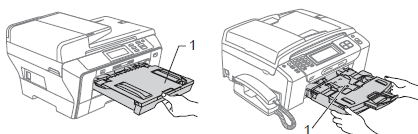
-
Нажмите
 (индикатор чернил).
(индикатор чернил). - Нажмите Печать теста.
- Нажмите Качество печати.
- Нажмите Цвет Старт. Устройство напечатает тестовую страницу качества печати.
-
Проверьте, чтобы в лотке (1) была загружена бумага.
-
Проверьте полученный отпечаток. Каждый из четырёх цветов представлен в виде отдельного наклонного блока, состоящего из прямоугольников. Цвета должны быть напечатаны в следующем порядке слева направо: чёрный - жёлтый - голубой - пурпурный.
-
Сравните качество печати на распечатанной тестовой странице с тремя примерами ниже:
(A) Один или несколько блоков отсутствуют полностью:
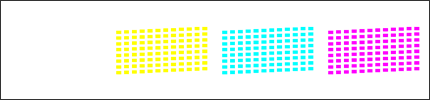
(B) Пропущена большая часть коротких диагональных линий в одном или нескольких блоках:
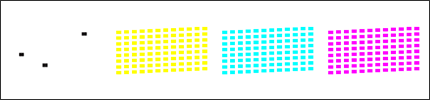
(C) Пропущена некоторая часть коротких диагональных линий в одном или нескольких блоках:
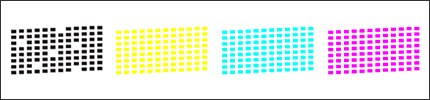
- На дисплее появится запрос подтверждения того, что качество печати хорошее. Нажмите Нет.
- На дисплее появится запрос о качестве печати чёрного картриджа и трёх цветных картриджей. Выберите Да или Нет.
- Нажмите Цвет Старт. Устройство начнёт очистку печатающей головки.
-
По завершении процесса очистки печатающей головки нажмите Цвет Старт. Распечатается ещё одна тестовая страница качества печати.
-
Повторите очистку и проверку качества печати, следуя шагам 4 - 7.
-
Сравните вторую или третью тестовую страницу качества печати с первой (напечатанной на шаге 1):
-
Если качество печати на первой тестовой странице соответствует примеру (A) или (B), и на второй и третьей тестовых страницах не видно улучшений, обратитесь в службу технической поддержки Brother (см. "Контакты").
-
Если качество печати на первой тестовой странице соответствует примеру (A) или (B), и на второй и третьей тестовых страницах видны некоторые незначительные улучшения, повторите очистку и проверку качества печати ещё 3 раза (максимум до 5 раз). Если после этого не видно никаких улучшений, обратитесь в службу технической поддержки Brother (см. "Контакты").
-
Если качество печати первой тестовой страницы соответствует примеру (C), а на второй и третьей тестовых страницах не видно улучшений, повторите очистку и проверку качества печати ещё 3 раза (максимум до 5 раз). Если после этого не видно никаких улучшений, обратитесь в службу технической поддержки Brother (см. "Контакты").
-
Если качество печати на первой тестовой странице соответствует примеру (A) или (B), и на второй и третьей тестовых страницах не видно улучшений, обратитесь в службу технической поддержки Brother (см. "Контакты").
- Нажмите Стоп/Выход.
Не прикасайтесь к печатающей головке. Касание печатающей головки может привести к её выходу из строя, причём в этом случае гарантийные обязательства на печатающую головку будут аннулированы.
Раздел 2: проверка выравнивания печати
-
Нажмите
 (индикатор чернил).
(индикатор чернил). - Нажмите Печать теста.
- Нажмите Выравнивание.
- Нажмите Ч/б Старт или Цвет Старт. Устройство распечатает тестовую страницу проверки выравнивания.
- По тестовым отпечаткам с разрешением 600 т/д и 1200 т/д проверьте, насколько точно образец № 5 соответствует образцу № 0.
-
Выполните одно из следующих действий:
- Если оба образца № 5 на тестовых отпечатках для 600 т/д и для 1200 т/д наиболее точно соответствуют образцу №0, нажмите Да для завершения проверки выравнивания и перейдите к пункту 9.
- Если на тестовых отпечатках для 600 т/д и для 1200 т/д другой образец наиболее точно соответствуют образцу №0, нажмите Нет.
- Для тестовых отпечатков с разрешением 600 т/д выберите номер образца (1-8), который наиболее точно соответствует образцу № 0.
- Для тестовых отпечатков с разрешением 1200 т/д выберите номер образца (1-8), который наиболее точно соответствует образцу № 0.
- Нажмите Стоп/Выход.
Если качество печати не улучшилось, перейдите к Разделу 1 и очистите печатающую головку.